Ви щойно дізналися про візуалізацію "Світлофор" у Power BI і цікавитеся, які наступні кроки?
Тоді ви потрапили в потрібне місце! У нашій покроковій інструкції, підкріпленій відеоуроками, ми проведемо вас через налаштування та кастомізацію нашої візуалізації.
1. Завантажте візуальну презентацію
2. Підготуйте свої дані
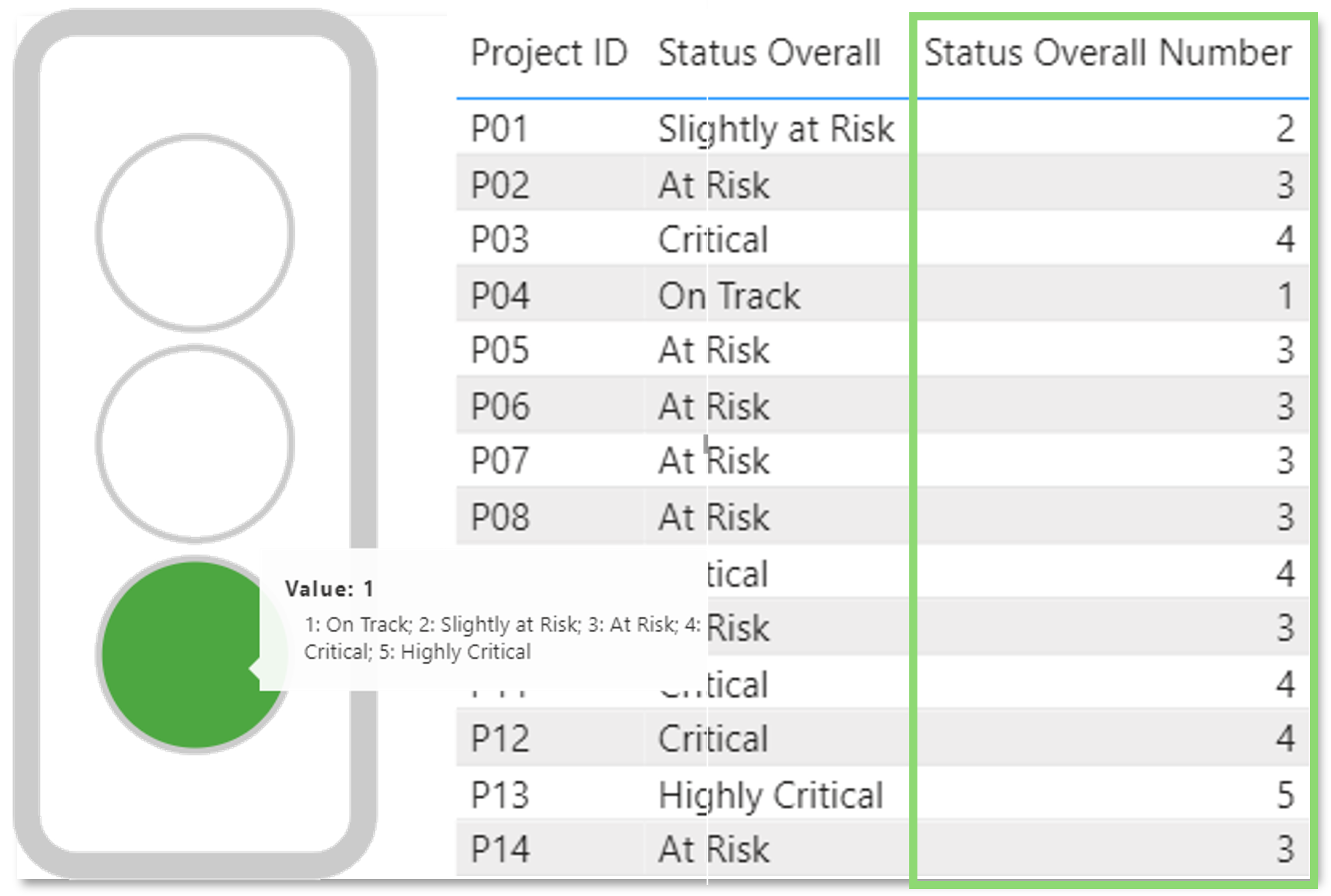
Наш Світлофор потребує числових, відсоткових або часових значень (наприклад, дати) для встановлення діапазонів для кожного кольору світла.
Переконайтеся, що дані, які вас цікавлять, відповідають одному з підтримуваних форматів.
3. Імпорт даних та ліцензій
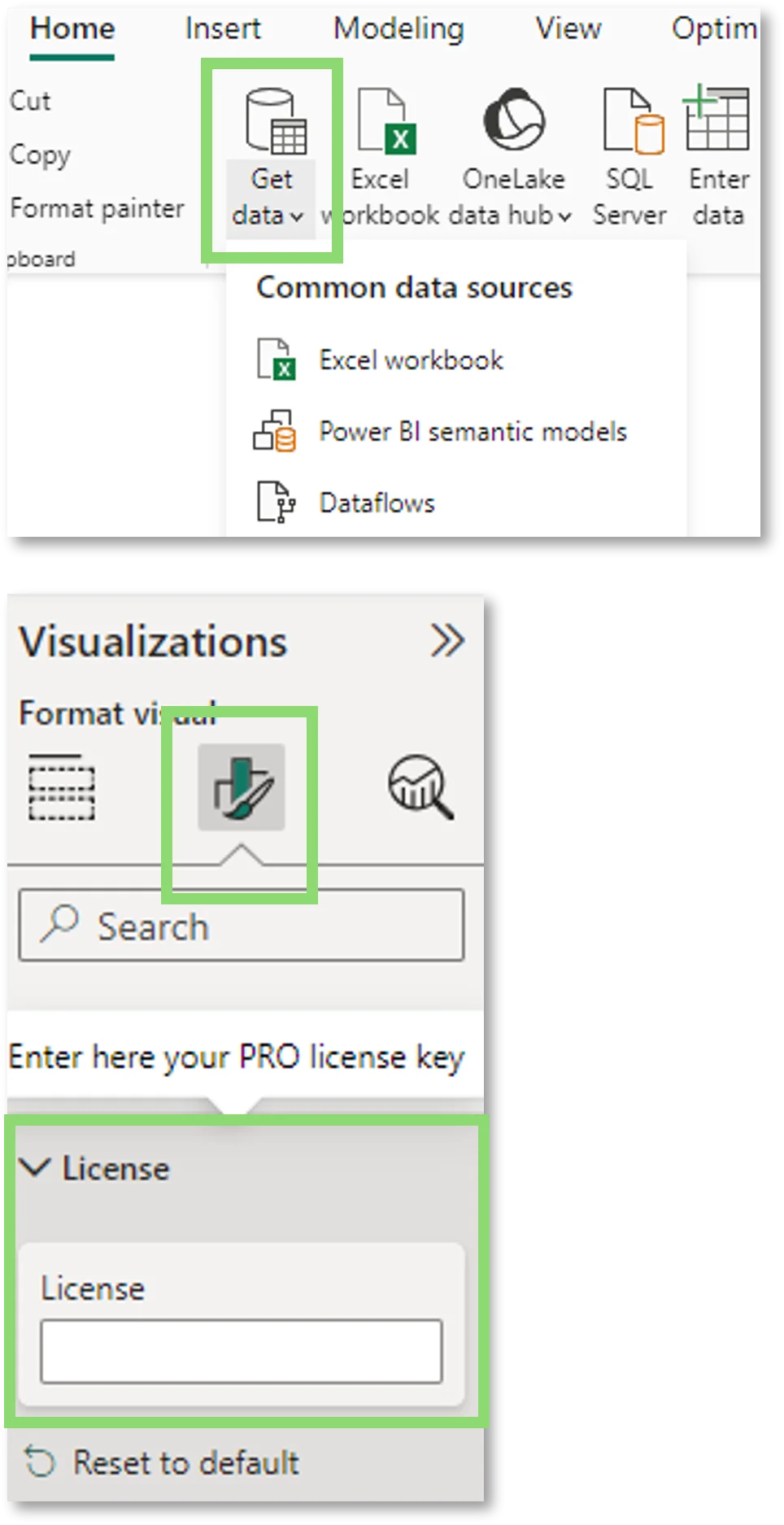
Щоб імпортувати дані, натисніть "Отримати дані" на панелі даних і виберіть відповідне джерело даних, наприклад, книгу Excel.
На наступному кроці виберіть візуалізацію зі списку візуалізацій, щоб додати її до звіту Power BI. Тепер натисніть "Форматувати візуалізацію" в розділі "Візуалізації" і виберіть розділ "Ліцензія".
Тут ви можете просто вставити свій ліцензійний код за допомогою комбінації клавіш CTRL + V.
4. Візуальне налаштування
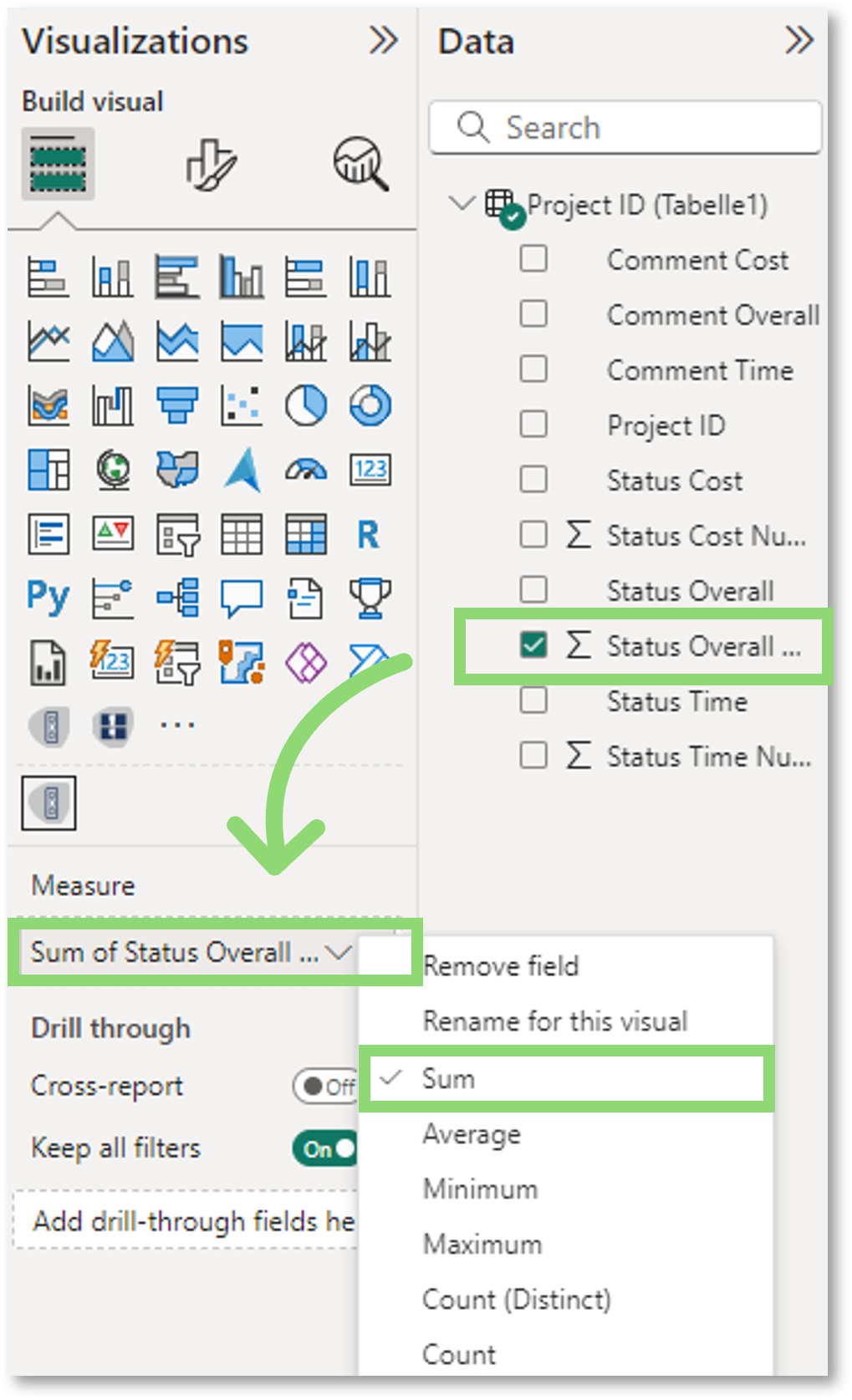
Виберіть показник, який вас цікавить, у розділі "Дані", натиснувши на нього або перетягнувши на поле "Показник" у візуалізації.
Необов'язково: Натиснувши на випадаючий список, ви можете вибрати відповідну агрегацію для ваших потреб (Сума, Середнє тощо).
При використанні часових форматів необхідно переконатися, що формат встановлений відповідно до формату обраної міри.
5. Діапазони налаштувань
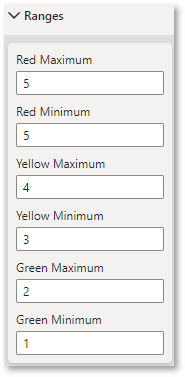
Далі, щоб ваш візуал "Світлофор" працював належним чином, вам потрібно визначити діапазони для відображення світлових кольорів. У розділі "Діапазони" у вкладці "Створити візуалізацію" ви можете задати мінімальні та максимальні значення для відповідного кольору*.
Коли в розділі міри вибрано дату або інтервал, вам потрібно визначити діапазони відповідно до вибраного формату часу в розділі формату часу.
*Жовтий мінімум і жовтий максимум вимкнено, якщо вибрано "Двосвітлова система".
6. Налаштуйте свій улюблений дизайн
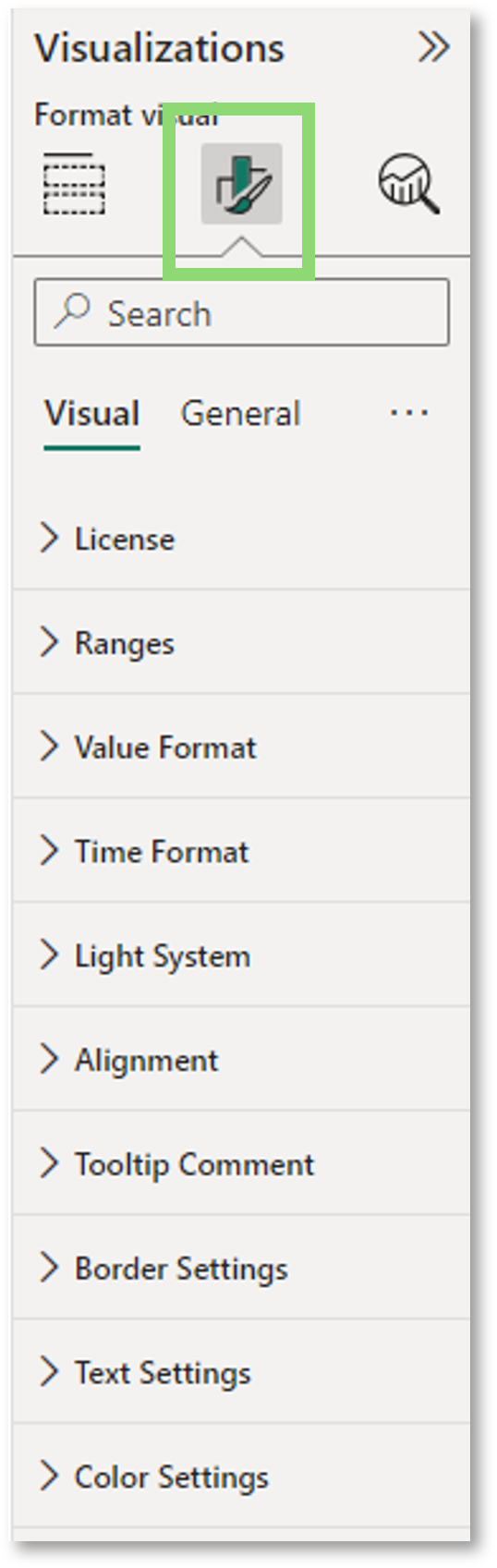
На останньому кроці ми можемо налаштувати візуалізацію до індивідуального дизайну. Натиснувши на "Форматувати візуалізацію" під візуалізаціями, ви побачите наступну панель.
Тут ви можете адаптувати всі параметри форматування, обравши свій улюблений дизайн.
Інструкції щодо кожного варіанту форматування можна знайти у нашому відеоуроці вище.
Чудово, тепер ви готові використовувати наш Світлофор і покращити свою звітність!